 |
|
|
| |
名片设计 CorelDRAW Illustrator AuotoCAD Painter 其他软件 Photoshop Fireworks Flash |
|
用惯了FWMX,刚拿到2004版本时打开的第一件事就是重组右侧的执行面版。Fireworks MX 2004本身的默认设置(800X600分辨率下),只有Assets,Colors,Frames and History三种面版群组(其他分辨率下右侧的面版区域组合会有不同),其余面版仍旧藏在Windows弹出菜单下。这样的设置跟我们以往MX中认识的个人自订的工作界面太不同了,所以开始我们的新工作前要先组织一下已经习惯了的面版,就似乎换了个新办公桌要先做布置,工作起来才得心应手。 跟FWMX相同,群组各面版可以从任一打开面版的右上角弹出菜单来着手,选择现有面版与菜单中的其他面版进行群组。选中某组面版群组,在该面版群组下有各面版连接(MX中是标签显示),点选就可以进入此面版操作界面,并且显示该面版的标签。在该面版右上角图标上单击,其中就有组合选项。 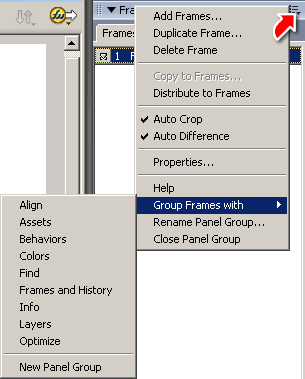 组合后的面版群组在其抬头栏会默认显示内含面版的名称: 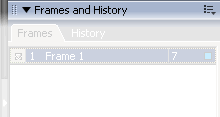 当然我们也可以自己命名,方式相同是打开面版右上角的弹出菜单下找。 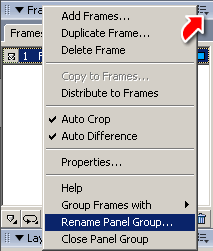 在这弹出菜单下,还有关闭该面版群组选项。  假如你组合的面版并非已在执行面版区域显示的面版,Fireworks会在工作区弹出一个浮动的面版窗口来显示你的操作结果,这跟你开一个尚未存在于执行面版区域现有面版群组中的新面版相同。 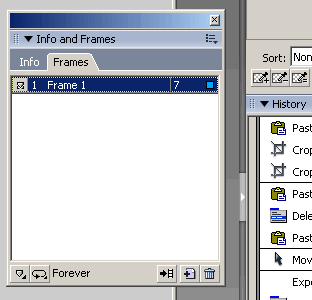 而且在重组的过程中很自然地你会做些新的调整,想为未来的工作环境更好地计划一下, 这时你的工作区会逐渐出现越来越多的浮动面版群组。这是件很讨厌的事,而且把面版群组往右侧执行面版区域移动却很难重新对齐,窗口也总是浮动的,并没有整合到执行面版区域中去。 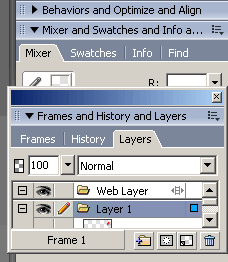 这时是有方式可以解决的,在每个面版群组的左上角,有两排小点组成的图标,鼠标移到上面,就会变成十字交合的两两反向箭头外形,左键点住这个图标再移动,就可以把目前的浮动面版插入右侧执行面版区域中去。同样这个方式也可以把面版群组再从执行面版区域中拖拽出来,再次成为浮动面版,这点在FWMX中也相同适用。 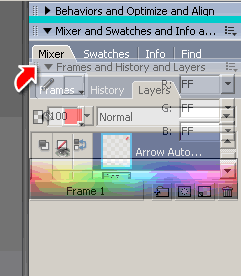 面版群组的抬头看起来类似网页的连接,鼠标移上去时显示下划线。点击面版群组的抬头可以使其展开或折叠起来。同样抬头旁的小箭头也有这个功能,此外还兼带显示面版群组的目前状态。 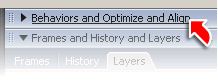 到这里,重组右侧的执行面版的工作已基本完成。记得到Commands命令菜单下的Panel Layout Sets选Save Panel Layout。取个名字,把调整完成的执行面版区域储存起来。 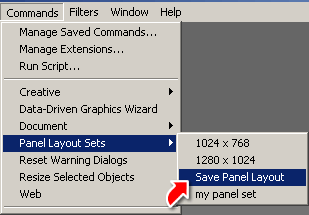 跟FWMX相同,右侧的执行面版区域左边,有个分隔条,通过它可以用拖拽方法改变执行面版区域的宽度,FWMX 2004在这里增加了个新功能,分隔条中间的小箭头还可以点击来隐藏、显示执行面版区域。不过这个功能目前只支持视窗平台。 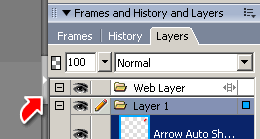 返回类别: Fireworks教程 上一教程: Fireworks 基础知识 下一教程: Fireworks MX制作下拉菜单 您可以阅读与"Fireworks MX 2004 执行面版操作"相关的教程: · FW MX 2004教程(11):自动操作 · Fireworks MX2004 之Shapes初体验(一) · Fireworks MX2004表现脉冲光效果 · Fireworks MX 2004 等高渐变填充 · Fireworks MX 2004 制作明基77G显示器 |
| 快精灵印艺坊 版权所有 |
首页 |
||